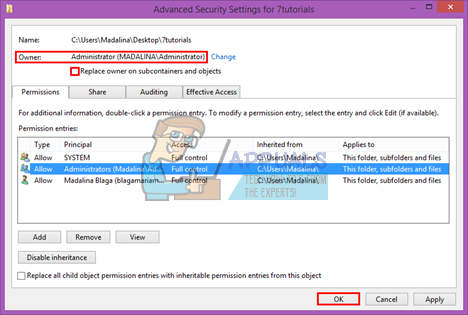সমাধান 2: Ndistpr64.sys ফাইলের অনুমতি লাভ করুন
সমস্যাযুক্ত ফাইলে আপনার যদি অনুমতি না থাকে তবে আপনি এটি অ্যাক্সেস করতে পারবেন না বা এটি সঠিকভাবে মুছতে পারবেন না। উইন্ডোজ 10-এ ফাইল এক্সপ্লোরার ব্যবহার করে কোনও ফাইল বা ফোল্ডারের মালিকানা পেতে নীচের নির্দেশিকাগুলি অনুসরণ করুন।
- ফাইল এক্সপ্লোরার খুলুন এবং তারপরে আপনি যে ফাইল বা ফোল্ডারটির মালিকানা নিতে চান তা সনাক্ত করুন।
- ফাইল বা ফোল্ডারে ডান ক্লিক করুন, বৈশিষ্ট্যগুলি ক্লিক করুন, এবং তারপরে সুরক্ষা ট্যাবে ক্লিক করুন।
- উন্নত বোতামটি ক্লিক করুন। 'উন্নত সুরক্ষা সেটিংস' উইন্ডো প্রদর্শিত হবে। এখানে আপনাকে কীটির মালিক পরিবর্তন করতে হবে।

- 'মালিক:' লেবেলের পাশের পরিবর্তন লিঙ্কটি ক্লিক করুন
- ব্যবহারকারী বা গোষ্ঠী নির্বাচন উইন্ডো প্রদর্শিত হবে।
- অ্যাডভান্সড বোতামের মাধ্যমে ব্যবহারকারীর অ্যাকাউন্টটি নির্বাচন করুন বা আপনার ব্যবহারকারীর অ্যাকাউন্টটি সেই অঞ্চলে টাইপ করুন যা 'নির্বাচনের জন্য বস্তুর নাম লিখুন' এবং ঠিক আছে ক্লিক করুন।
- Ptionচ্ছিকভাবে, ফোল্ডারের অভ্যন্তরে সমস্ত সাব-ফোল্ডার এবং ফাইলগুলির মালিককে পরিবর্তন করতে, 'উন্নত সুরক্ষা সেটিংস' উইন্ডোতে 'সাবকন্টেইনারগুলি এবং অবজেক্টগুলিতে মালিককে প্রতিস্থাপন করুন' চেক বাক্সটি নির্বাচন করুন। মালিকানা পরিবর্তন করতে ওকে ক্লিক করুন।
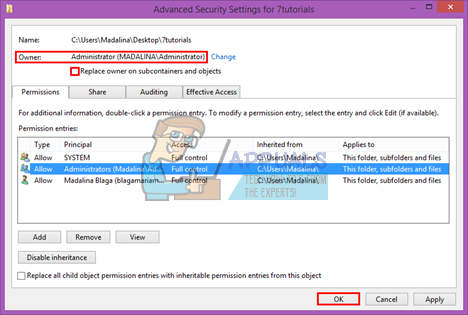
- এখন আপনাকে আপনার অ্যাকাউন্টের জন্য ফাইল বা ফোল্ডারে সম্পূর্ণ অ্যাক্সেস সরবরাহ করতে হবে। ফাইল বা ফোল্ডারে আবার ডান ক্লিক করুন, বৈশিষ্ট্যগুলি ক্লিক করুন, এবং তারপরে সুরক্ষা ট্যাবে ক্লিক করুন।
- অ্যাড বোতামটি ক্লিক করুন। 'অনুমতি প্রবেশকরণ' উইন্ডোটি স্ক্রিনে উপস্থিত হবে: উইন্ডোজ 10 এন্ট্রি করার জন্য 7 মালিকানা গ্রহণ করবে
- 'একটি প্রধান নির্বাচন করুন' ক্লিক করুন এবং আপনার অ্যাকাউন্ট নির্বাচন করুন:
- 'সম্পূর্ণ নিয়ন্ত্রণ' এ অনুমতি সেট করুন এবং ওকে ক্লিক করুন।
- Advancedচ্ছিকভাবে, 'অ্যাডভান্সড সিকিউরিটি সেটিংস' উইন্ডোতে 'এই অবজেক্টের উত্তরাধিকার সূত্রে সমস্ত বংশধরের সমস্ত বিদ্যমান উত্তরাধিকারী অনুমতিগুলি প্রতিস্থাপন করুন' এ ক্লিক করুন।

- এর অর্থ কী এই প্যারেন্ট অবজেক্টের অনুমতিগুলি তার বংশধরদের মধ্যে এটি প্রতিস্থাপন করবে। সাফ করার পরে, প্রতিটি বস্তুর অনুমতি, পিতা বা মাতা বা তার বংশধর, অনন্য হতে পারে। ফাইল বা ফোল্ডারে সম্পূর্ণ অ্যাক্সেস পেতে ওকে ক্লিক করুন।
সমাধান 3: দূষিত সফ্টওয়্যার জন্য আপনার কম্পিউটার স্ক্যান করুন
এটি সম্ভবত সম্ভব যে আপনার কম্পিউটারটি একটি দূষিত অ্যাপ্লিকেশন দ্বারা সংক্রামিত হয়েছিল যা আপনার কম্পিউটারে পরিবর্তন করেছে এবং এটি কম্পিউটারকে সঠিকভাবে শুরু করতে দেয় না। সমস্যাটি মোকাবেলায় বেশ কয়েকটি দরকারী অ্যান্টিভাইরাস স্ক্যানার ব্যবহার করুন।
- তাদের অফিসার থেকে ওয়েবরুট ডাউনলোড করুন ওয়েবসাইট ।

- অ্যান্টিভাইরাস প্রোগ্রামটি ইনস্টল করার জন্য আপনি সবেমাত্র ডাউনলোড করা ফাইলটি চালান এবং স্ক্রিনের নির্দেশাবলী অনুসরণ করুন।
- আপনার কম্পিউটারে কী কী ভুল হয়েছে তা দেখার জন্য ওয়েবরুটটি খুলুন এবং স্ক্যানিং প্রক্রিয়া চালু করুন।

- আপনার পিসিতে কোনও দূষিত অ্যাপ্লিকেশন উপস্থিত থাকলে স্ক্যানারটি আপনার কম্পিউটারটি স্ক্যান করবে এবং আপনাকে অবহিত করবে। অবিরত ক্লিক করুন এবং অবিলম্বে এ থেকে মুক্তি পাওয়ার জন্য প্রয়োজনীয় নির্দেশাবলী অনুসরণ করুন।

দূষিত প্রোগ্রামগুলি থেকে মুক্তি পেতে আপনি যে সর্বোত্তম স্ক্যানার ব্যবহার করতে পারেন তা হ'ল ম্যালওয়ারবাইটিস: অ্যান্টি-ম্যালওয়ার ware আপনার কম্পিউটারে উত্পন্ন থ্রেডটি অবশ্যই সনাক্ত করা উচিত এবং স্ক্যানারটি ডাউনলোড এবং চালানোর জন্য নীচের নির্দেশাবলী অনুসরণ করুন।
- ম্যালওয়ারবিটিস ডাউনলোড করুন: এন্টি-ম্যালওয়ারগুলি তাদের থেকে অফিসিয়াল সাইট ।
- আপনার সবেমাত্র ডাউনলোড করা ফাইলটি চালান এবং এটি ইনস্টল করার জন্য স্ক্রিনের নির্দেশাবলী অনুসরণ করুন।

- এমবিএএম ডাউনলোড হয়ে গেলে এটি খুলুন এবং হোম স্ক্রিনের নীচে অবস্থিত স্ক্যান বোতামটি ক্লিক করুন।

- এমবিএএম সম্পূর্ণ স্ক্যানের সাথে এগিয়ে যাওয়ার আগে প্রথমে তার ডাটাবেসে আপডেটগুলি সন্ধান করবে। স্ক্যান শেষ না হওয়া পর্যন্ত ধৈর্য ধরুন কারণ এতে কিছুটা সময় লাগতে পারে।
- স্ক্যান শেষ হওয়ার পরে, স্ক্যানারটি আপনার কম্পিউটারের সন্ধান এবং সংক্রমণটি সরিয়ে ফেলুন।
- মৃত্যুর নীল স্ক্রিনটি প্রদর্শিত হচ্ছে কিনা তা পরীক্ষা করে দেখুন।